提醒:本文最后更新于2025-12-16 00:40,文中所关联的信息可能已发生改变,请知悉!
1. 下载FRP并安装
根据系统版本,从FRP的Github地址下载最新版本的程序包。(本站使用frp_0.62.1_linux_amd64.tar.gz)
通常由有公网IP地址的Linux云主机作为FRP Server,仅需要保留(frps*)文件;
而控制端和被控制端作为FRP Client,仅需要保留(frpc*)文件。
编辑用于服务器端的frps.toml文件。bind_port 为客户端与服务端进行通信的端口,默认是7000,可以改成其他的,放行防火墙7000端口(使用远程桌面链接的端口需在客户端配置)。
Linux创建服务器端配置文件:
nano frps.toml
[common]
bind_port = 服务器监听端口
token = your_tokenLinux云主机服务端(frps)自启编辑文件ExecStart为个性化文件执行路径:
vi /etc/systemd/system/frps.service
[Unit]
Description=My terraform_start APP
After=syslog.target
[Service]
ExecStart=/root/frp_0.62.1_linux_amd64/frps -c /root/frp_0.62.1_linux_amd64/frps.toml
SuccessExitStatus=143
RemainAfterExit=yes
[Install]
WantedBy=multi-user.target2. Windows主机设置frpc客户端开机自启
客户端(被控端)下载安装对应版本的frp,编辑frpc.ini文件,localPort为远程桌面端口,默认3389;serverAddr为服务端IP地址 serverPort为frps中绑定的监听端口,remotePort为中转端口,也要在服务端放开。
创建客户端配置文件frpc.ini[common]
server_addr = 公网服务器地址
server_port = 自选公网服务器监听端口
token = your_token
[proxy-name]
type = tcp
local_ip = 127.0.0.1
local_port = 3389
remote_port = 自选公网服务器中转端口
编辑bat脚本:
@echo off
cd /d "C:\Users\Downloads\frp_0.62.1_windows_amd64\frp_0.62.1_windows_amd64"
:loop
echo [%date% %time%] Starting frpc.exe...
frpc.exe -c frpc.ini
echo [%date% %time%] frpc.exe crashed or exited. Restarting in 10 seconds...
timeout /t 10 >nul
goto loop设置Windows开机自启:
搜索打开计算机管理,在计划任务程序库中新建任务,触发器中选择系统启动,操作中选中创建的bat命令(注意勾选不管用户是否登录都要运行)。
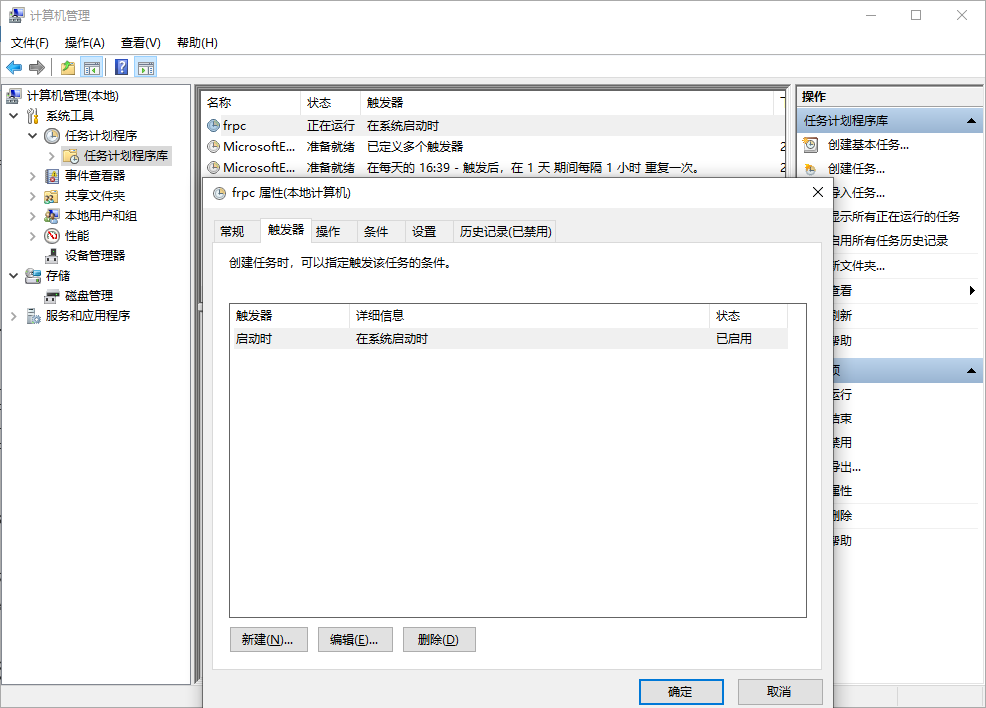
3. 通过RDP远程连接Windows服务器
打开“远程桌面连接”程序,输入服务器地址:中转端口 ,就可以连接到被控Windows服务器了。








我曾经也这么干过,然后就遭受无情的登陆爆破,中转机可怜的5M端口直接跑满,卡死。
一般不暴露IP端口,设置token应该没问题。